
ชอบ ปี และ Chromecast PlayStation 4 ของ Sony สามารถเล่นไฟล์วิดีโอและเพลงจากไดรฟ์ USB หรือคอมพิวเตอร์เครื่องอื่นบนเครือข่ายของคุณ PS4 ของคุณยังสามารถเล่นไฟล์เพลงในเครื่องเป็นพื้นหลังในขณะที่คุณเล่นเกม
ต้องขอบคุณแอป“ Media Player” ซึ่ง Sony ได้เพิ่มมามากกว่าหนึ่งปีครึ่งหลังจากที่ PS4 เปิดตัว นอกจากนี้ยังมีแอป Plex ที่ใช้งานฟรีสำหรับสตรีมวิดีโอจากพีซีเครื่องอื่นของคุณ
ประเภทไฟล์และตัวแปลงสัญญาณที่รองรับ
นี่คือรายการตัวแปลงสัญญาณวิดีโอและเสียงต่างๆที่ Media Player ของ PlayStation เข้าใจ ส่งตรงจาก Sony . หากคุณต้องการเล่นไฟล์มีเดียบน PlayStation ของคุณไฟล์นั้นจะต้องอยู่ในรูปแบบไฟล์เหล่านี้ หากไม่เป็นเช่นนั้นคุณจะต้องทำ แปลงเป็นรหัสที่รองรับ ก่อนที่มันจะทำงานบน PlayStation ของคุณ
ไฟล์เพลงสามารถอยู่ในรูปแบบ MP3 หรือ AAC (M4A) รูปภาพสามารถอยู่ในรูปแบบ JPEG, BMP หรือ PNG ไฟล์วิดีโอต้องอยู่ในรูปแบบใดรูปแบบหนึ่งต่อไปนี้:
MKV
- ภาพ: H.264 / MPEG-4 AVC High Profile Level4.2
- เสียง: MP3, AAC LC, AC-3 (Dolby Digital)
AVI
- ภาพ: MPEG4 ASP, H.264 / MPEG-4 AVC High Profile Level4.2
- เสียง: MP3, AAC LC, AC-3 (Dolby Digital)
MP4
- ภาพ: H.264 / MPEG-4 AVC High Profile Level 4.2
- เสียง: AAC LC, AC-3 (Dolby Digital)
MPEG-2 TS
- ภาพ: H.264 / MPEG-4 AVC High Profile Level4.2, MPEG2
- เสียง: MP2 (MPEG2 Audio Layer 2), AAC LC, AC-3 (Dolby Digital)
- AVCHD: (.m2ts, .mts)
นี่คือประเภทไฟล์วิดีโอที่พบบ่อยที่สุดดังนั้นคุณอาจไม่จำเป็นต้องกังวลเลย
ใช้ระบบไฟล์ที่ถูกต้องบนไดรฟ์ USB ของคุณ
ที่เกี่ยวข้อง: อะไรคือความแตกต่างระหว่าง FAT32, exFAT และ NTFS?
คุณจึงมีไฟล์ที่ถูกต้อง - ตอนนี้ถึงเวลานำไฟล์เหล่านั้นไปยัง PlayStation ในการเริ่มต้นให้เสียบไดรฟ์ USB เข้ากับคอมพิวเตอร์ของคุณ ต้องฟอร์แมตไดรฟ์ด้วยอย่างใดอย่างหนึ่ง ระบบไฟล์ exFAT หรือ FAT32 เนื่องจาก PlayStation 4 ไม่สามารถอ่าน NTFS ได้ หากไดรฟ์ของคุณฟอร์แมตด้วยระบบไฟล์ NTFS คุณจะเห็นข้อผิดพลาดหลังจากที่คุณเชื่อมต่อกับ PlayStation 4 มันจะไม่ปรากฏหรือใช้งานได้
หากต้องการตรวจสอบอีกครั้งให้คลิกขวาที่ไดรฟ์ใน Windows แล้วเลือก“ รูปแบบ” ฟอร์แมตเพื่อใช้ระบบไฟล์ exFAT หากปัจจุบันใช้ NTFS การดำเนินการนี้จะลบไฟล์ทั้งหมดที่อยู่ในไดรฟ์ดังนั้นให้สำรองไฟล์ที่คุณสนใจก่อนดำเนินการนี้
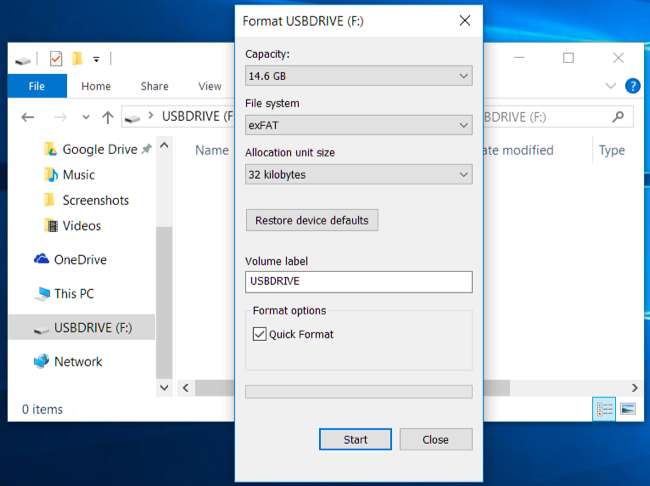
คุณต้องวางไฟล์สื่อของคุณในโฟลเดอร์
Sony ไม่ได้กล่าวถึงเรื่องนี้ในทุกที่ดังนั้นเราจึงพบปัญหานี้ด้วยตัวเอง หากคุณมีเพียงไฟล์วิดีโอและทิ้งลงในโฟลเดอร์ "ราก" ของไดรฟ์ USB PlayStation 4 จะไม่เห็นไฟล์นั้น ไฟล์ของคุณต้องอยู่ในโฟลเดอร์บนไดรฟ์มิฉะนั้น PS4 ของคุณจะไม่สามารถใช้งานได้
ไฟล์เสียงต้องอยู่ในโฟลเดอร์ชื่อ“ Music” บนไดรฟ์เพื่อให้ PS4 ตรวจจับได้อย่างถูกต้อง ไฟล์วิดีโอสามารถอยู่ในโฟลเดอร์ใดก็ได้ แต่ต้องอยู่ในโฟลเดอร์ไม่ใช่ในรูทของไดรฟ์ คุณสามารถใส่ไว้ในโฟลเดอร์ชื่อ“ วิดีโอ” หรือสร้างโฟลเดอร์แยกสำหรับวิดีโอประเภทต่างๆ LIkewise รูปภาพจะต้องถูกเก็บไว้ในโฟลเดอร์ด้วยหากคุณต้องการดู แต่ชื่อโฟลเดอร์ใด ๆ จะทำ
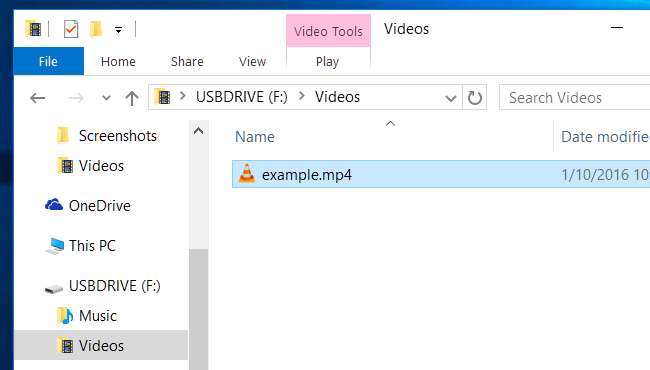
ใช้ PS4 Media Player
เมื่อเสร็จแล้วคุณสามารถ“ เอาออกอย่างปลอดภัย "ไดรฟ์ USB จากคอมพิวเตอร์ของคุณและเสียบเข้ากับพอร์ต USB อันใดอันหนึ่งบน PS4 ของคุณมีอยู่สองสามอันที่ด้านหน้าซึ่งโดยปกติจะใช้สำหรับชาร์จคอนโทรลเลอร์ของคุณ เปิดแอพ PS4 Media Player และไดรฟ์ USB ของคุณจะปรากฏเป็นตัวเลือก
คุณจะเห็นไอคอนแอป "Media Player" ของ PS4 ใน "พื้นที่เนื้อหา" ของ PS4 ซึ่งเป็นแถบไอคอนบนหน้าจอหลัก เลือกด้วยคอนโทรลเลอร์ของคุณและเปิดใช้งาน หากคุณยังไม่ได้ติดตั้งแอปเครื่องเล่นสื่อไอคอนจะยังคงปรากฏที่นี่ แต่จะนำคุณไปที่ PlayStation Store ซึ่งคุณสามารถดาวน์โหลดแอปได้ฟรีก่อน

เลือกไดรฟ์ USB ของคุณเรียกดูเพลงหรือวิดีโอที่คุณต้องการเล่นและใช้ปุ่มบนคอนโทรลเลอร์เพื่อควบคุมการเล่น
ขณะเล่นวิดีโอคุณสามารถกดปุ่มไหล่ L2 และ R2 เพื่อกรอถอยหลังและกรอไปข้างหน้าได้ กดปุ่ม“ ตัวเลือก” เพื่อเปิดแผงควบคุมการเล่นและกดปุ่มสามเหลี่ยมเพื่อดูข้อมูลเกี่ยวกับไฟล์
เมื่อเล่นเพลงคุณสามารถกดปุ่ม PlayStation ค้างไว้ขณะที่อยู่ในเกมเพื่อเข้าถึงตัวควบคุมเครื่องเล่นสื่อด่วนช่วยให้คุณข้ามเพลงและหยุดเล่นชั่วคราวได้อย่างรวดเร็ว
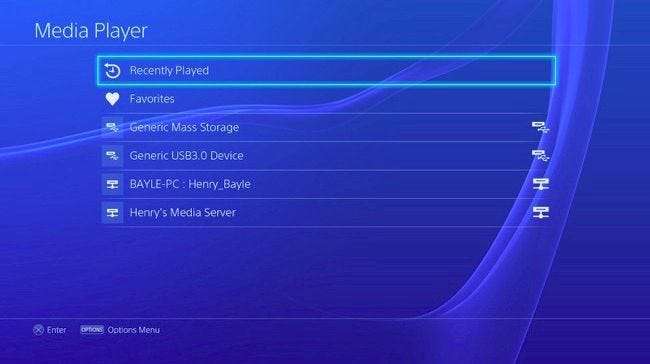
หรืออีกทางหนึ่ง: ใช้ DLNA หรือ Plex Server
หากคุณไม่ต้องการเชื่อมต่อไดรฟ์ USB โดยตรงกับ PS4 ของคุณและข้ามไฟล์มีเดียไปมาด้วยวิธีนี้คุณสามารถสตรีมวิดีโอและเพลงจากเซิร์ฟเวอร์ DLNA ไปยัง PlayStation 4 ของคุณแอพ PS4 Media Player จะตรวจจับเซิร์ฟเวอร์ DLNA ที่เข้ากันได้บน เครือข่ายในบ้านของคุณและเสนอให้เป็นตัวเลือกควบคู่ไปกับอุปกรณ์ USB ที่เชื่อมต่อเมื่อคุณเปิด
ใช้ คำแนะนำของเราในการตั้งค่าเซิร์ฟเวอร์สื่อ DLNA หากคุณต้องการไปเส้นทางนี้ อย่างไรก็ตามหากคุณกำลังดูการสตรีมผ่านเครือข่าย Plex เป็นโซลูชันที่มีคุณสมบัติครบถ้วนมากขึ้น คุณอาจต้องการดู Plex เพิ่งใช้งานได้ฟรีโดยไม่ต้องสมัครสมาชิก“ Plex Pass” บน PlayStation 4
ที่เกี่ยวข้อง: วิธีเปลี่ยนคอมพิวเตอร์ของคุณให้เป็นเซิร์ฟเวอร์สื่อ DLNA
PlayStation 4 ยังมีแอพสำหรับสตรีมมิ่งจาก Netflix, Hulu, YouTube, Amazon และบริการอื่น ๆ แต่บางครั้งคุณก็ต้องเล่นไฟล์สื่อในเครื่อง Sony ใช้เวลามากกว่าหนึ่งปีครึ่งในการเพิ่มตัวเลือกนี้ แต่ตอนนี้มาถึงแล้วดังนั้นขอให้สนุกกับการใช้ประโยชน์จากมัน
เครดิตรูปภาพ: Leon Terra บน Flickr , PlayStation Europe บน Flickr , PlayStation Europe บน Flickr







